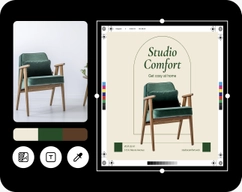Pourquoi l'Éditeur de texte?
Tu as certainement déjà entendu l'expression "Une image vaut mille mots". Mais parfois, mille mots ne suffisent pas. Combine la puissance d'une image et l'effet des mots, et tu obtiens un mélange encore plus puissant. C'est là qu'intervient l'éditeur de texte en ligne de Picsart. Avec cet outil, tu peux facilement ajouter du texte sur des images, qu'il s'agisse d'un message inspirant, d'un slogan de marque ou de quelque chose d'amusant, conçu pour être partagé en ligne. Il combine tout, des polices simples aux polices sophistiquées, de nombreux designs et une gamme d'options personnalisable. Avec l'éditeur de texte et photo de Picsart, tu amplifieras le sens, l'impact et le contexte de tes images en quelques secondes. Et il dispose de tous les outils dont tu auras besoin pour faire passer ton message de manière claire et efficace.